WPS表格手机版是一款功能强大的办公软件,可以在手机上轻松进行数据处理和分析,其中求和功能是使用频率较高的一个功能之一。如何在手机上使用WPS表格进行合计求和呢?在本教程中,我们将详细介绍WPS表格手机版的自动求和功能,帮助您轻松完成数据求和操作。无论是在日常工作中还是学习中,掌握这一技巧都能大大提高工作效率。让我们一起来学习吧!
WPS表格手机版自动求和教程
步骤如下:
1.比如,图中的表格;需要把SHEET1工作表的B列中的数据求和;结果显示在B10单元格中。
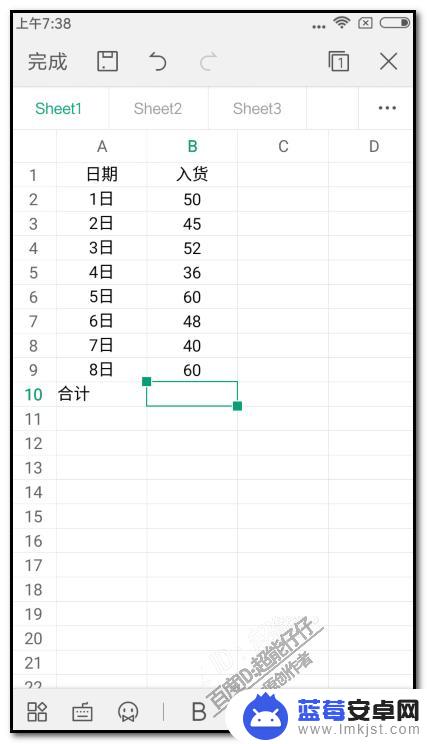
2.手指轻点下B10单元格,选中;
然后,在页面的左下角点这个图标,如下图所示。
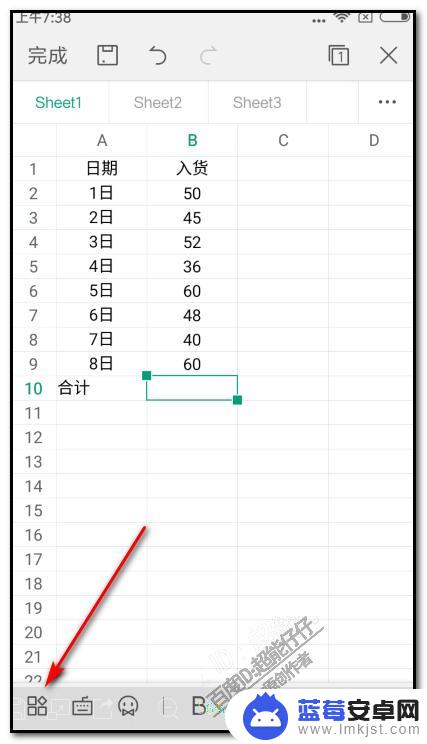
3.打开功能菜单,有:开始。文件,查看,插入,数据,审阅
手指点住向左边翻动,翻出“数据”;
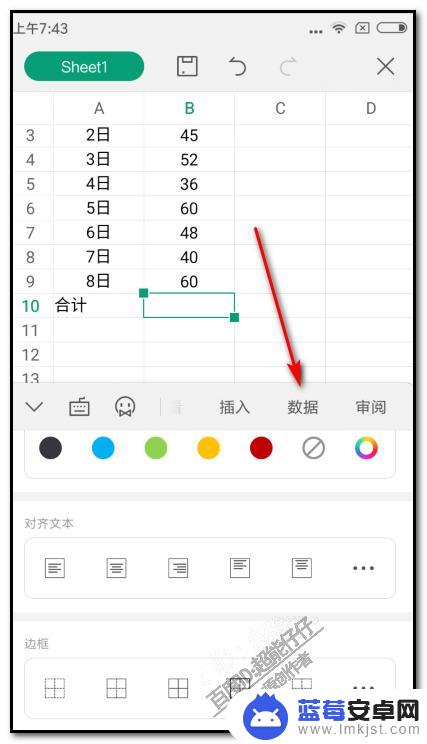
4.下方即展开了数据相关的设置选项,我们找到:自动求和,这一项;手指轻点:自动求和。
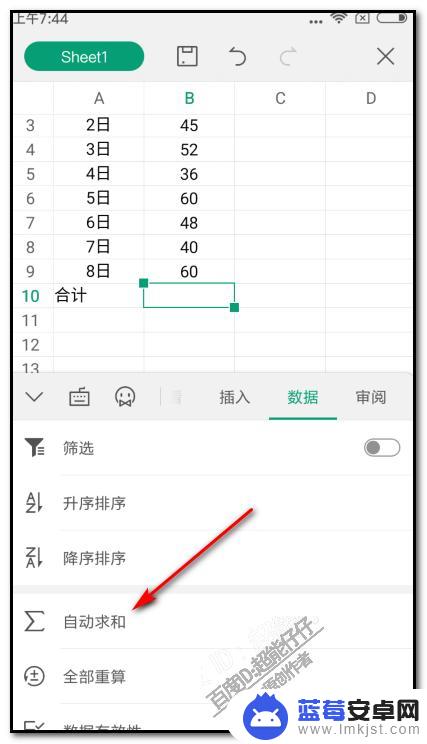
5.随即转到另一个面板。这里显示着。有:求和,平均值,计数,最大值,最小值,其他函数。
在当前显示的是:求和,这是我们所需要的,手指轻点:求和;
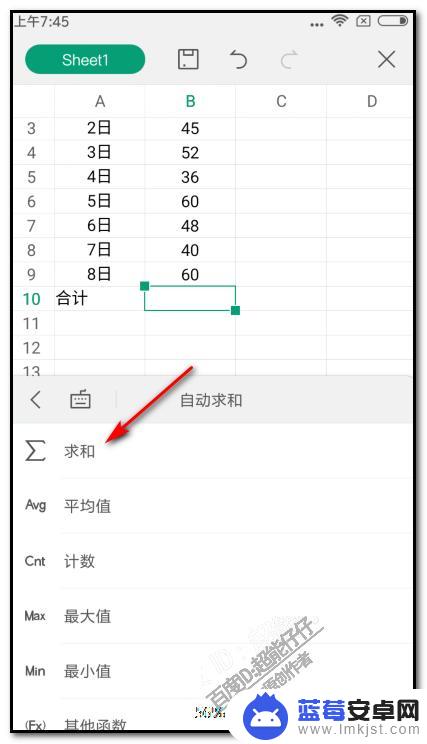
6.手指点:求和,转到另一个面板。在输入框内已自动显示求和的公式,如图中所示;我们只要在页面右下角这里,点一下箭头,即可在B10单元格得出求和结果。
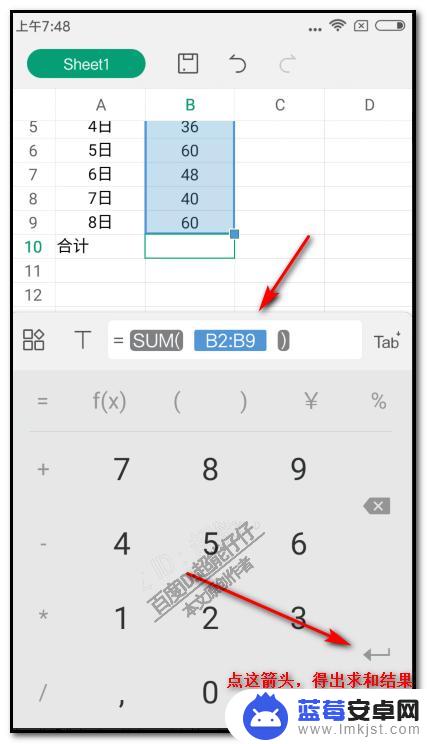
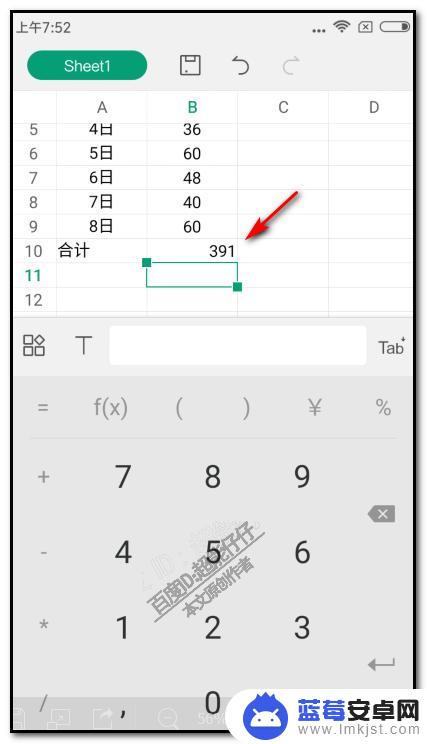
7.我们看步骤5这里,我们如果要用其它的函数,就点:其他函数;然后,转到另一个页面;这个页面中显示着各种函数的类别;按自己需要点哪一种类别的,比如,点:财务,即弹出所有关财务的函数。然后,在这里找到自己需要的函数。
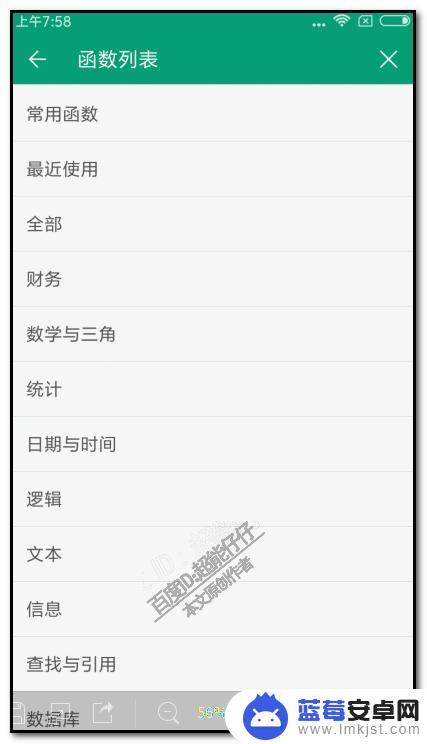
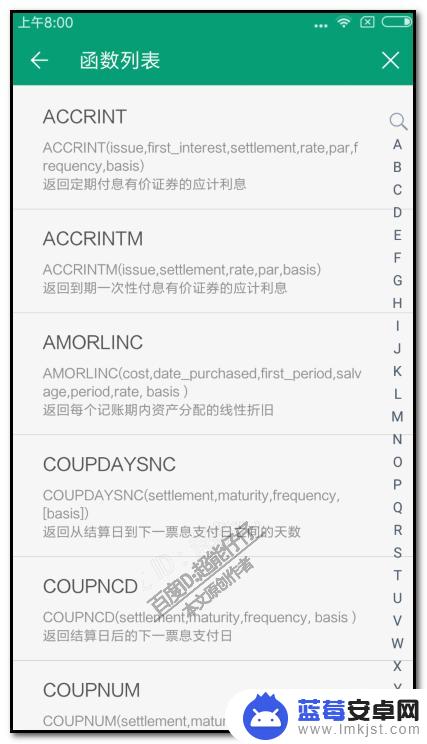
这就是关于如何在手机wps中进行求和的全部内容,如果您遇到了这种问题,可以根据我的方法来解决,希望对您有所帮助。












